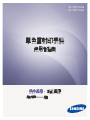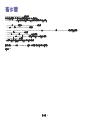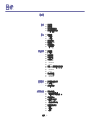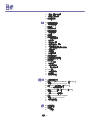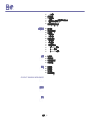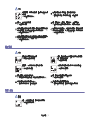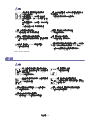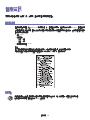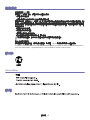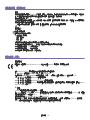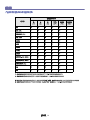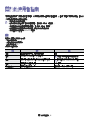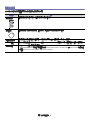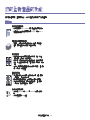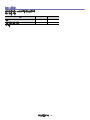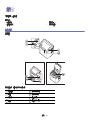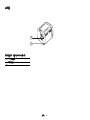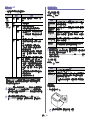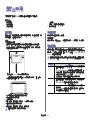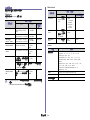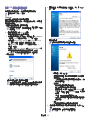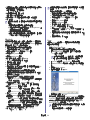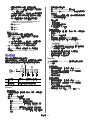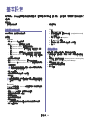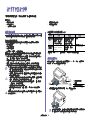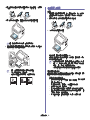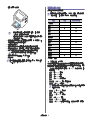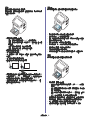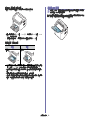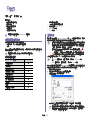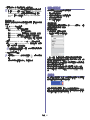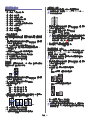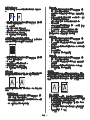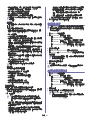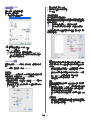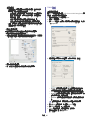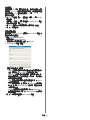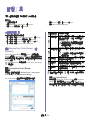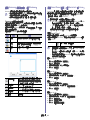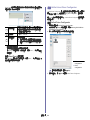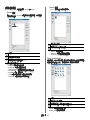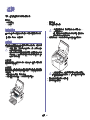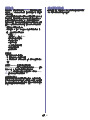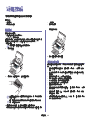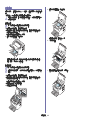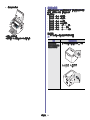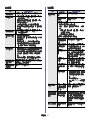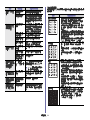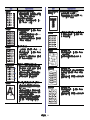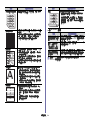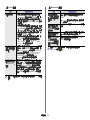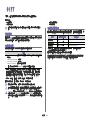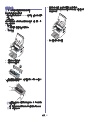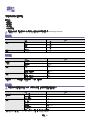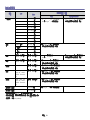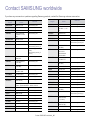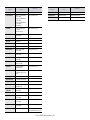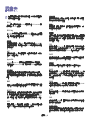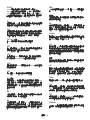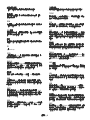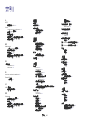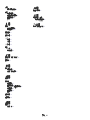ML-1860 Series
ML-1865 Series
單色雷射印表機
使用者指南
想像無窮,可能無限
感謝您購買
Samsung
產品。

著作權 _ 2
著作權
© 2010 Samsung Electronics Co., Ltd. 版權所有。
本使用者指南僅供參考。其中的所有資訊如有變更,恕不另行通知。
Samsung Electronics 不對因使用本使用指南導致的任何直接或間接損失承擔任何責任。
• Samsung 與 Samsung 標誌為 Samsung Electronics Co., Ltd. 的商標。
• PCL 和 PCL 6 是 Hewlett-Packard Company 的商標。
• Microsoft,Internet Explorer,Windows,Windows Vista,Windows 7 和 Windows 2008 Server R2 是 Microsoft Corporation 的商標或註冊商標。
• PostScript 3 是 Adobe System, Inc. 的商標。
• UFST
®
與 MicroType™ 是 Monotype Imaging Inc. 的註冊商標。
• TrueType,Mac 以及 Mac OS 是 Apple Inc. 在美國與其他國家 / 地區註冊的商標。
• LaserWriter 是 Apple Inc. 的商標。
• 所有其他品牌或產品名稱均為其各自公司或組織的商標。
請參閱隨附 CD-ROM 中的 「LICENSE.txt」 檔案,以取得關於開放程式碼的授權資訊。
修訂版 1.04

目錄 _ 3
目錄
著作權
2
目錄
3
6 安全資訊
10 管制資訊
15 關於此使用者指南
17 您的全新產品的功能
簡介
19
19 機器總覽
19 正視圖
20 後視圖
21 控制面板概览
22 瞭解狀態 LED
22 有用按鈕簡介
22 啟動機器
開始使用
23
23 設定硬體
23 位置
23 列印設定頁
23 隨附的軟體
24 系統需求
24 Windows
24 Macintosh
24 Linux
25 安裝 USB 連接機器的驅動程式
25 Windows
26 Macintosh
26 Linux
27 本地共用機器
27 Windows
27 Macintosh
基本設定
28
28 設定預設紙匣和紙張
28 從電腦
28 使用省電功能
紙材和紙匣
29
29 選取列印紙材
29 列印紙材選擇指南
29 每種模式下支援的紙材大小
29 變更紙匣尺寸
30 將紙張裝入紙匣中
30 紙匣
30 在紙匣中手動送紙
31 在特殊紙材上列印
32 信封
32 投影片
32 標籤

目錄
目錄 _ 4
33 卡片紙 / 自訂尺寸的紙張
33 專用信箋 / 預印紙張
33 使用輸出支撐架
列印
34
34 印表機驅動程式功能
34 印表機驅動程式
34 基本列印
35 取消列印工作
35 開啟列印喜好設定
35 使用喜好設定
35 使用說明
36 使用特殊列印功能
36 一張紙上列印多頁
36 列印海報
36 手冊列印 (手動)
36 在紙張雙面列印 (手動)
37 變更文件的百分比
37 將您的文件配合所選紙張尺寸來列印
37 使用浮水印
37 使用重疊
38 列印品質選項
38 變更預設列印設定
38 將您的機器設定為預設機器
39 列印到檔案 (PRN)
39 Macintosh 列印
39 列印文件
39 變更印表機設定
40 一張紙上列印多頁
40 Linux 列印
40 從應用程式列印
41 列印檔案
41 設定印表機內容
管理工具
42
42 介紹有用的管理工具
42 使用 Samsung Easy Printer Manager (僅 Windows)
42 瞭解 Samsung Easy Printer Manager
43 使用 Samsung 印表機狀態 (僅 Windows)
43 Samsung 印表機狀態 總覽
43 使用 Smart Panel 程式 (僅 Macintosh 和 Linux)
43 瞭解 Smart Panel
44 變更 Smart Panel 程式設定
44 使用 Unified Linux Driver Configurator
44 開啟 Unified Driver Configurator
45 印表機組態視窗
45 Ports configuration
維護
46
46 列印機器報告
46 清潔機器
46 清潔外部

目錄
目錄 _ 5
46 清潔內部
47 儲存碳粉匣
47 處理說明
47 使用非 Samsung 及重新裝填的碳粉匣
47 估計的碳粉匣壽命
47 移動和儲存機器的秘訣
疑難排解
48
48 搖勻碳粉
48 避免卡紙的秘訣
49 清除卡紙
49 使用紙匣
49 機器內部
50 解決其他問題
50 電源問題
51 進紙問題
51 列印問題
52 列印品質問題
54 一般 Windows 問題
55 一般 Linux 問題
55 一般 Macintosh 問題
耗材
56
56 如何購買
56 可用的耗材
56 可用的維護零件
57 更換碳粉匣
規格
58
58 硬體規格
58 環境規格
58 電子規格
59 列印紙材規格
CONTACT SAMSUNG WORLDWIDE
60
詞彙表
62
索引
67

安全資訊 _ 6
安全資訊
本文提供的警告和預防措施,是為了避免對您和其他人造成傷害,以及預防您的機器發生任何可能的損壞。在使用機器之
前,請務必閱讀並瞭解所有指示說明。
請運用常識來操作所有電器和使用您的機器。此外,也請遵守機器上所標示的以及隨附說明文件中的所有警告和指示。在
詳讀本節後,請將手冊放在安全的地方以供日後參考。
重要事項安全符號
本節說明使用指南中所有圖示和符號所代表的意義。這些安全符號的順序是根據其危險程度而排列的。
使用指南中使用之所有圖示和符號所代表意義的說明:
警告 危險或不安全的做法,可能造成嚴重的個人傷害或死亡。
警告 危險或不安全的做法,可能造成輕微的個人傷害或死亡。
請勿嘗試。
請勿拆解。
請勿觸摸。
將電源線從牆壁插座上拔下。
確定機器已接地以防止觸電。
撥打客服中心以尋求協助。
明確按照指示進行。
作業環境
警告
請勿使用已損壞的電源線或未接地的電力插座。
► 以防止觸電或引發火災。
請勿彎曲或是在電源線上放置重物。
► 在電源線上踩踏或放置重物而壓碎電源線,可能會
導致觸電或引發火災。
請勿在機器上方放置任何物品 (水,小型金屬或重
物,蠟燭,點燃的香煙等等)。
► 以防止觸電或引發火災。
請勿以拉扯電源線的方式來拔下插頭;請勿在雙手潮
濕的情況下拿取插頭。
► 以防止觸電或引發火災。
如果機器過熱,冒煙,發出噪音或產生異味,請立即
關閉電源開關並拔下機器的電源線。
► 以防止觸電或引發火災。

安全資訊 _ 7
小心
在電暴期間,或長期不操作時,請從電力插座拔下電
源插頭。
► 以防止觸電或引發火災。
如果插頭難以插入電源插座,請勿嘗試強行插入。
► 請連絡電子技術人員更換電力插座,以防止觸電。
請小心,出紙區的溫度很高。
► 可能會導致燙傷。
請勿讓寵物咬 AC 電源線,電話線或 PC 介面連接線。
► 因為這樣可能會導致觸電,引發火災或傷及您的寵物。
如果機器曾經摔落或機殼有受損情形,請拔除所有連接到機器
的介面連接線,然後連絡合格的維修人員以尋求協助。
► 以防止觸電或引發火災。
如果按照上述指示操作後,機器並未正常運作,請拔除所有連
接到機器的介面連接線,然後連絡合格的維修人員以尋求協助。
► 以防止觸電或引發火災。
如果機器遭遇突發事件致使效能明顯降低,請拔除所有連接到
機器的介面連接線,然後連絡合格的維修人員以尋求協助。
► 以防止觸電或引發火災。
操作方法
小心
請勿在列印期間強行拉出紙張。
► 這樣做可能會損壞機器。
進行大量列印時,出紙區底部的溫度可能會非常高。
請勿讓兒童碰觸該處。
► 可能會導致燙傷。
請注意勿將您的手伸入到機器與紙匣之間。
► 您可能會受到傷害。
移除卡紙時,請勿使用小鑷子或尖銳的金屬物品。
► 可能導致機器損壞。
請勿阻塞或將物品推入通風口中。
► 這可能會導致元件溫度升高,進而使元件損壞或引發火災。
請勿讓過多紙張堆疊在紙張輸出紙匣中。
► 可能導致機器損壞。
更換紙張或移除卡紙時,請務必小心。
► 新紙張的邊緣很尖銳,且可能會割手。
本機器的電力保護裝置是電源線。
► 若要切斷電源供應器,請從電力插座拔下電源線。
安裝 / 移動
警告
請勿將機器安置在多塵,潮濕或漏水的環境中。
► 以防止觸電或引發火災。

安全資訊 _ 8
小心
移動機器之前,請關閉電源並拔掉所有電源。
之後再將機器抬起來:
•如果機器重量少於 20 公斤,則讓 1 個人抬起。
•如果機器重量達 20
公斤 - 40 公斤,則讓 2 個人抬
起。
•如果機器重量超過 40
公斤,則讓 4 人或以上人數抬
起。
► 機器可能摔落,致使人員受傷或損壞機器。
請勿以任何物品覆蓋機器,也不要將機器放置在密閉空間,例
如櫥櫃中。
► 如果機器沒有良好的通風,可能會引發火災。
請勿將機器放置在不穩固的平面上。
► 機器可能摔落,致使人員受傷或損壞機器。
請確定將電源線插入至已接地的電力插座。
► 以防止觸電或引發火災。
請務必將機器連接至標籤上所指定的電源等級。
► 如果您不確定並想查明所使用的電源等級,請連絡電力事業
公司。
請勿讓牆上插座及延長線超載。
► 以防止效能降低,觸電或引發火災。
如有必要,請只使用 No.26 AWG
a
a.AWG:American Wire Gauge
或較粗的電話線。
► 否則可能會損壞機器。
使用機器隨附的電源線以進行安全操作。 如果在 140V 的機器上
使用 2 公尺 以上的電源線,則線號應為 16 AWG 或以上。
► 否則,可能會損壞機器,並進而導致觸電或引發火災。
維護 / 檢查
小心
在清潔機器內部之前,請先將產品從牆上插座拔下。
請勿使用苯,塗料稀釋劑或酒精來清潔機器;請勿直
接向機器噴水。
► 以防止觸電或引發火災。
請勿讓兒童接觸清潔耗材。
► 兒童可能會受到傷害。
當您在機器內部進行耗材更換或清潔內部時,請勿操
作機器。
► 您可能會受到傷害。
請勿自行拆解,維修或重新組裝機器。
► 可能導致機器損壞。如果機器需要維修,請連絡合
格的技術人員。
請務必保持電源線和插頭接觸面的清潔,不沾惹灰塵或水。
► 以防止觸電或引發火災。
若要清潔和操作機器,請嚴格遵照機器隨附的使用指南。
► 否則,可能導致機器損壞。
請勿卸下任何以螺絲鎖住的外蓋或護具。
► 機器只能交由 Samsung 維修技術人員進行維修。

安全資訊 _ 9
耗材使用
小心
切勿拆解碳粉匣。
► 如果將碳粉灰塵吸入或吞食進去,可能會產生危
險。
請將耗材 (如碳粉匣)收藏在兒童接觸不到的地方。
► 如果將碳粉灰塵吸入或吞食進去,可能會產生危
險。
請勿焚燒任何耗材,例如碳粉匣或加熱熔合器單元。
► 這可能會導致爆炸或無法控制的火災。
使用回收耗材 (如碳粉匣) 可能會損壞機器。
► 如果因使用回收耗材而導致損壞,將收取維修費用。
更換碳粉匣或移除卡紙時,請小心勿讓碳粉塵沾到您的身體或
衣服。
► 如果將碳粉灰塵吸入或吞食進去,可能會產生危險。
碳粉沾染到衣服上時,請勿使用熱水洗滌。
► 熱水會使碳粉附著於纖維上。 請使用冷水。

管制資訊 _ 10
管制資訊
本印表機的設計適用於我們的一般工作環境,並通過數個法規聲明的認證。
雷射安全聲明
本印表機在美國通過認證,符合 DHHS 21 CFR 第一章第 J 節 I 級 (1) 雷射產品的法規要求,而且在其他地區也通過 IEC 60825-1 雷射產品法規
要求。
I 級雷射產品對安全沒有危險威脅。 雷射系統和印表機的設計,是在正常操作期間、使用者維護或規定的維修條件下,任何接觸雷射輻射的程度
都不會超過 I 級規定的標準。
• 波長 : 800 nm
• 光束發散角
- 平行 : 11 度
- 垂直 : 35 度
• 最大電力或能源輸出 : 12 mW
警告
請勿將雷射 / 掃描器組件的保護蓋移除之後操作或維修印表機。 反射光束雖然肉眼看不見,但可能會傷害您的雙眼。
每當使用此產品,您應當永遠遵守這些基本安全警告聲明,以減少引起火災,電擊,及人體受傷的危險。
臭氧安全
在正常使用情況下,此機器將產生臭氧。 所產生的臭氧不會對使用者造成任何危險。 然而,依舊建議您將機器置於空氣流通的地點。
如果您需要更多臭氧資訊,請聯絡當地的 Samsun
g 經銷廠商。

管制資訊 _ 11
省電
本印表機使用進階的節省能源技術。在非使用狀態下,機器將減低耗電量。
印表機長時間沒有收到資料時,將自動減低耗電量。
ENERGY STAR 和 ENE
RGY STAR 商標是已在美國註冊的商標。
要獲得有關 ENERGY
STAR 計劃的詳細資訊,請參閱 http://www.energystar.gov。
資源回收
請以適當的環保方式回收或棄置產品的包裝。
僅限中國
本產品的正確處理方式 (廢電器及電子設備)
(適用於歐盟及其他使用不同收集系統的歐洲國家)
產品,附件或文宣上顯示的此標記指示產品及其電子附件 (例如,充電器,耳機及 USB 纜線)在報廢後不應該與其他居家廢棄物一併處理。
為預防未受抑制廢棄物的棄置對人體或環境造成傷害,請將標有此標誌的廢棄物與其他廢棄物分開放置,並儘可能回收再利用這些資源。
家庭用戶可連絡購買機器的零售商或當地政府單位,瞭解有關項目的回收方法或回收地點,以確保廢棄物有效回收,維護環境安全。
企業使用者應該聯絡供應商,並檢查購買合約的條款。 請勿將本產品與其他商業廢棄物混合。

管制資訊 _ 12
無線電射頻發射
使用者相關的 FCC 資訊
此裝置符合 FCC 規範第 15 部份。 此裝置必須在以下兩種條件下操作:
• 此裝置不會造成有害干擾。
• 此裝置必須能接受任何收到的干擾,包含可能造成操作錯誤的干擾。
本設備已通過測試,並且證明符合 FCC 規定第 15
部分對 B 級數位裝置的限制。 這些限制條件是為防止家用設施中的有害干擾而設計的。 本機
器可產生,使用並傳送無線電頻率能量,若未依據安裝使用說明操作,可能會對無線電傳播造成有害干擾。 然而,依舊無法保證某一特定安裝
不會產生任何干擾。 如果設備的確對無線電或是電視收訊產生有害的干擾,可從開啟關閉本設備電源以確認,建議使用者採取以下一種或多種
步驟校正干擾狀況:
• 調整接收天線的方向或位置。
• 增加設備和接收器之間的距離。
• 連接設備至與接收器不同的插座迴路。
• 請向您的銷售商或具豐富的無線電或電視工程人員要求協助。
未取得製造廠商明確許可,而變更或修改本設備可能會導致使用者喪失操作本設備的權利。
加拿大無線電干擾法規
此數位設備在無線電雜訊溢散方面,沒有超過加拿大產業部的 「數位裝置」 ICES-003 無線電干擾法規中對 B 級產品的限制。
Cet appareil numérique respecte les limites de bruits radioélectri
ques applicables aux appareils numériques de Classe B prescrites dans la
norme sur le matériel brouilleur : « Appareils Numériques », ICES-003 édictée par l’Industrie et Sciences Canada.
僅限俄羅斯
Yalnızca Türkiye
僅限德國

管制資訊 _ 13
更換適用插頭 (限英國地區)
重要
此機器的主要導線裝上標準的 (BS 1363) 13 安培插頭,並裝上 13 安培保險絲。 當您要變更或檢驗保險絲時,您必須安裝正確的 13 安培保險
絲。 然後需要裝回保險絲蓋。 如果遺失了保險絲蓋,請等您取得另一個保險絲蓋後,再插電使用。
請聯絡您購買機器的人員。
13 安培插頭是英國常見的插頭類型,合乎一般用戶使用。 然而,仍有建築
(主要是老舊建築)未使用一般的 13 安培插座。 您必須購買適用的
轉接插頭。 建議您不要移除附接的插頭。
倘若您已剪下附接的插頭,請直接將它丟棄。請勿重配插頭電線,否則可能於插上插座時遭到電擊。
重要警告:
此機器必須接地使用。
主要導線中的電線包含下列顏色:
• 綠色和黃色 : 接地線
• 藍色 : 中性線
• 棕色 : 相線
如果主要導線中的電線與您插頭上的顏色標示不符,請進行下列動作:
您必須將綠線和黃線連接至標示字母 「E」 的安全
「地線符號」或標示綠色及黃色或綠色的針腳。
您必須連接藍線至標示為 「N」 或黑色的針腳。
您必須連接棕線至標示為 「L」 或紅色的針腳。
您必須在插頭,接頭或配電板上使用 13
安培的保險絲。
相符性聲明 (歐盟)
認證與許可
本產品的 CE 標誌表示 Samsung Electronics Co., Ltd. 符合以下歐盟 93/68/EEC 規定聲明 (通過時間如下所示):
因此,Sa
msung Electronics 聲明此產品符合下列指令的基本需求和其他相關條款:
ML-1860 Series: 低電壓指令 (2
006/95/EC) 與 EMC 指令 (2004/108/EC)。
符合聲明可在 www.samsung.com/printer 中檢視,請移至
「支援」 > 「下載中心」並輸入印表機 (MFP) 名稱以瀏覽 EuDoC。
1995 年 1 月 1 日 : 符合會議指令 2
006/95/EC 低電壓裝備規定。
1996 年 1 月 1 日 : 符合會議指令 2
004/108/EC (92/31/EEC) 電磁相容性規定。
1999 年 3 月 9 日 : 符合會議指令 1
999/5/EC 無線電裝置和電訊終端機設備規定。 如需定義相關規定和參考標準的完整聲明,請連絡 Samsung
Electronics Co., Ltd. 代表。
EC 認證
1999/5/EC 無線電設備和電訊終端機設備規定 (FAX) 認證。
此 Samsung
產品符合 1999/5/EC 規定,Samsung 自行認證產品符合泛歐洲單一終端機連線至類比公用轉換電話網路 (PSTN)系統。 此產品
設計可用在歐洲境內 PSTN 和相容的 PBX:
如有疑問,請先聯絡 Samsung
Electronics Co., Ltd. 的 Euro QA Lab。
產品已通過 T
BR21 測試。 為了協助終端機裝置的使用和相關程式,歐洲電訊標準機構 (ETSI) 發表一份建議資料 (EG 201 121), 說明使用
TBR21 終端機的相關網路相容要求。 此產品設計完全遵守此文件所述相關使用注意事項和建議。

管制資訊 _ 14
僅限中國

關於此使用者指南 _ 15
關於此使用者指南
本使用者指南提供了有關機器的基本資訊,以及實際使用時每個步驟的詳細說明。不論是入門者或專業的使用者,都可以
參考本指南來安裝與使用此印表機。
• 在使用機器之前要閱讀安全資訊。
• 如果您使用本機器有任何問題,請參閱疑難排解章節。(請參閱第 48 頁上的 「疑難排解」。)
• 本使用者指南中所用的術語在詞彙表章節有解釋。(請參閱 第 62 頁上的 「詞彙表」。)
• 此使用者指南中的插圖會視印表機的選件或型號,而可能與您的印表機有所不同。
• 本使用者指南中的程序主要以 W
indows XP 為基礎。
慣例
本指南的一些詞彙可互換使用,如下所示:
• 文件和原稿是同義的。
• 紙張和紙材或列印紙材是同義的。
• 機器代表印表機或 MFP。
下表提供了此指南的慣例:
慣例 說明 範例
粗體 用於表示顯示幕上的文字,或機器上的按鈕名稱。 取消
注意 提供有關印表機功能和特性的其他或詳細資料。
不同國家 / 地區的日期格式可能會有所不同。
小心 提供的資訊可保護印表機避免出現可能的機械性損壞或故障。
請勿觸碰碳粉匣或成像單元中的感光鼓表面。
註腳 提供某些單字或片語的其他資訊。 a. 每分鐘頁數
(「對照參考」) 提供其他的詳細資訊供您參考。 (請參閱第 16 頁上的 「搜尋更多資訊」。)

關於此使用者指南 _ 16
搜尋更多資訊
您可以在下列印刷文件或螢幕畫面等資源中找到有關設定和使用印表機的資訊。
材料名稱 說明
快速安裝指南 本指南提供關於設定機器的資訊。此指南放在印表機隨附的盒子中。
使用者指南 本指南可提供關於使用印表機所有功能,維護印表機,疑難排解與更換耗材等作業的逐步指示。
機器驅動程式說明 本說明提供關於印表機驅動程式的相關資訊,以及設定列印選項的介紹。(請參閱第 35 頁上的 「使用說明」。)
Samsung 網站 如果您可以存取網際網路,您可以從 Samsung 網站 www.samsung.com/printer 獲得說明,支援,機器驅動程式,指南以及訂購資訊。
可下載的軟體 您可以從 Sa
msung 網站下載有用的軟體程式。
• Sams
ung AnyWeb Print:協助個人使用者輕鬆地在 Windows Internet Explorer,Windows Firefox 和 Macintosh Safari 中捕捉網站
的畫面。(http://solution.samsungprinter.com/personal/anywebprint)

您的全新產品的功能 _ 17
您的全新產品的功能
您的新機器具有一些特殊功能,可以改善您所列印的文件的品質。
特殊功能
進行高品質的高速列印
• 可以使用高達 1200 × 1200 dpi 的有效輸出解析度進行列印。
• 機器列印 A4 大小的紙張時最快可達 1
8 ppm,列印 letter 大
小的紙張時可達 19 ppm。
處理多種不同類型的列印紙材
• 容量為 150 張的紙匣支援各種尺寸的一般紙張,專用信箋,
信封,標籤,自訂尺寸的紙材,明信片與厚紙。
建立專業文件
• 列印浮水印。您可以使用文字自訂您的文件,例如 「機密」。
(請參閱第 37 頁上的 「使用浮水印」。)
• 列印海報。每頁文件上的文字和圖片都可放大並列印在數張
紙上,然後黏貼起來製成海報。
(請參閱第 36 頁上的 「列印
海報」。)
• 您可以將預印表單和專用信箋同一般紙張一起使用。
(請參閱
第 37 頁上的 「使用重疊」。)
節省時間和金錢
• 為了節省紙張,您可以在單一紙張上列印多頁。(請參閱第
36 頁上的 「一張紙上列印多頁」。)
• 該機器具有自動省電功能,不使用時可大量減少耗電量。
• 您可以列印紙張的兩面
(手動)以節省紙張。(請參閱第
36 頁上的 「在紙張雙面列印 (手動)」。)
可以在不同環境下列印
• 您可以在 Windows 以及 Linux 與 Macintosh 作業系統中列
印。
• 您的機器配備有 USB 介面。

您的全新產品的功能 _ 18
功能 (依機型)
機器支援所有文件需求,從列印到更進階的商務網路解決方案。
功能 (依機型)包括:
功能
ML-1860 Series ML-1865 Series
高速 USB 2.0 ● ●
雙面 (兩面)列印 (手動) ● ●
( ● : 包含)

簡介 _ 20
後視圖
根據機型而定,此圖可能與您的機器不同。
1
US7B 連接埠
2
電源線插孔
ページが読み込まれています...
ページが読み込まれています...
ページが読み込まれています...
ページが読み込まれています...
ページが読み込まれています...
ページが読み込まれています...
ページが読み込まれています...
ページが読み込まれています...
ページが読み込まれています...
ページが読み込まれています...
ページが読み込まれています...
ページが読み込まれています...
ページが読み込まれています...
ページが読み込まれています...
ページが読み込まれています...
ページが読み込まれています...
ページが読み込まれています...
ページが読み込まれています...
ページが読み込まれています...
ページが読み込まれています...
ページが読み込まれています...
ページが読み込まれています...
ページが読み込まれています...
ページが読み込まれています...
ページが読み込まれています...
ページが読み込まれています...
ページが読み込まれています...
ページが読み込まれています...
ページが読み込まれています...
ページが読み込まれています...
ページが読み込まれています...
ページが読み込まれています...
ページが読み込まれています...
ページが読み込まれています...
ページが読み込まれています...
ページが読み込まれています...
ページが読み込まれています...
ページが読み込まれています...
ページが読み込まれています...
ページが読み込まれています...
ページが読み込まれています...
ページが読み込まれています...
ページが読み込まれています...
ページが読み込まれています...
ページが読み込まれています...
ページが読み込まれています...
ページが読み込まれています...
ページが読み込まれています...
-
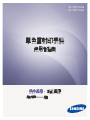 1
1
-
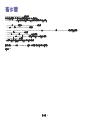 2
2
-
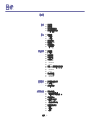 3
3
-
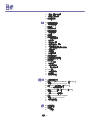 4
4
-
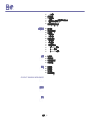 5
5
-
 6
6
-
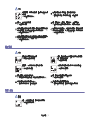 7
7
-
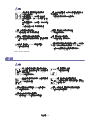 8
8
-
 9
9
-
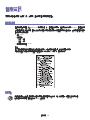 10
10
-
 11
11
-
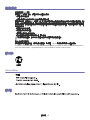 12
12
-
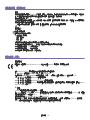 13
13
-
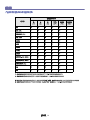 14
14
-
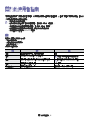 15
15
-
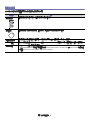 16
16
-
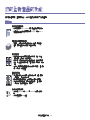 17
17
-
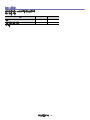 18
18
-
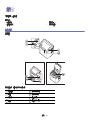 19
19
-
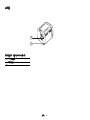 20
20
-
 21
21
-
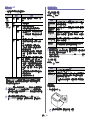 22
22
-
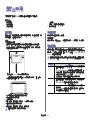 23
23
-
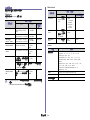 24
24
-
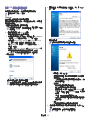 25
25
-
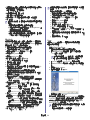 26
26
-
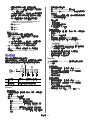 27
27
-
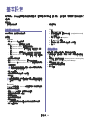 28
28
-
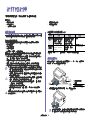 29
29
-
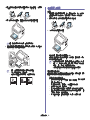 30
30
-
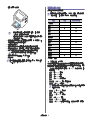 31
31
-
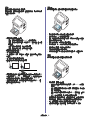 32
32
-
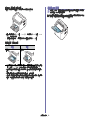 33
33
-
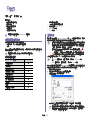 34
34
-
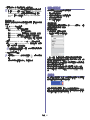 35
35
-
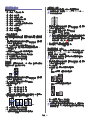 36
36
-
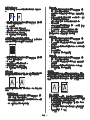 37
37
-
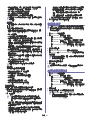 38
38
-
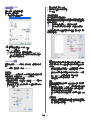 39
39
-
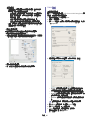 40
40
-
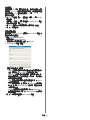 41
41
-
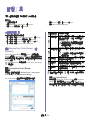 42
42
-
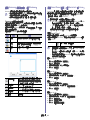 43
43
-
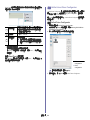 44
44
-
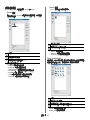 45
45
-
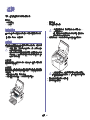 46
46
-
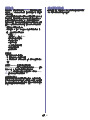 47
47
-
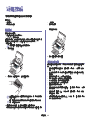 48
48
-
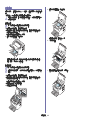 49
49
-
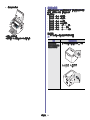 50
50
-
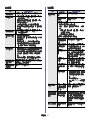 51
51
-
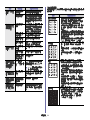 52
52
-
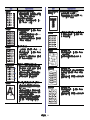 53
53
-
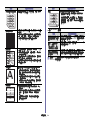 54
54
-
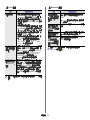 55
55
-
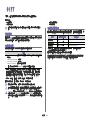 56
56
-
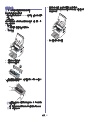 57
57
-
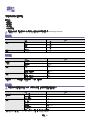 58
58
-
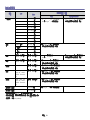 59
59
-
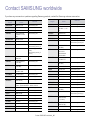 60
60
-
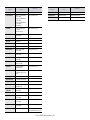 61
61
-
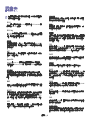 62
62
-
 63
63
-
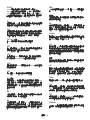 64
64
-
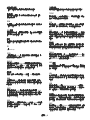 65
65
-
 66
66
-
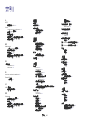 67
67
-
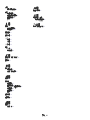 68
68